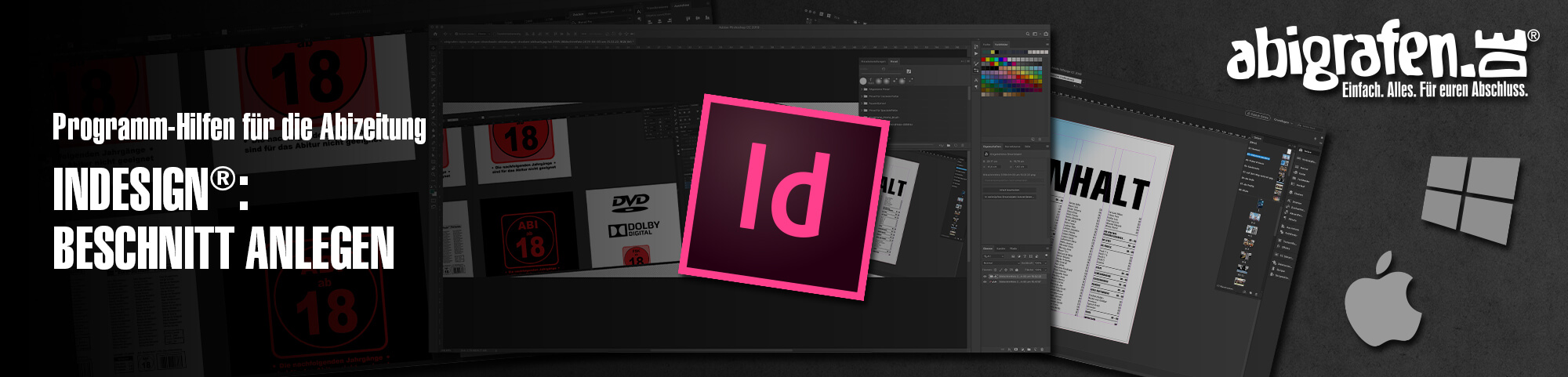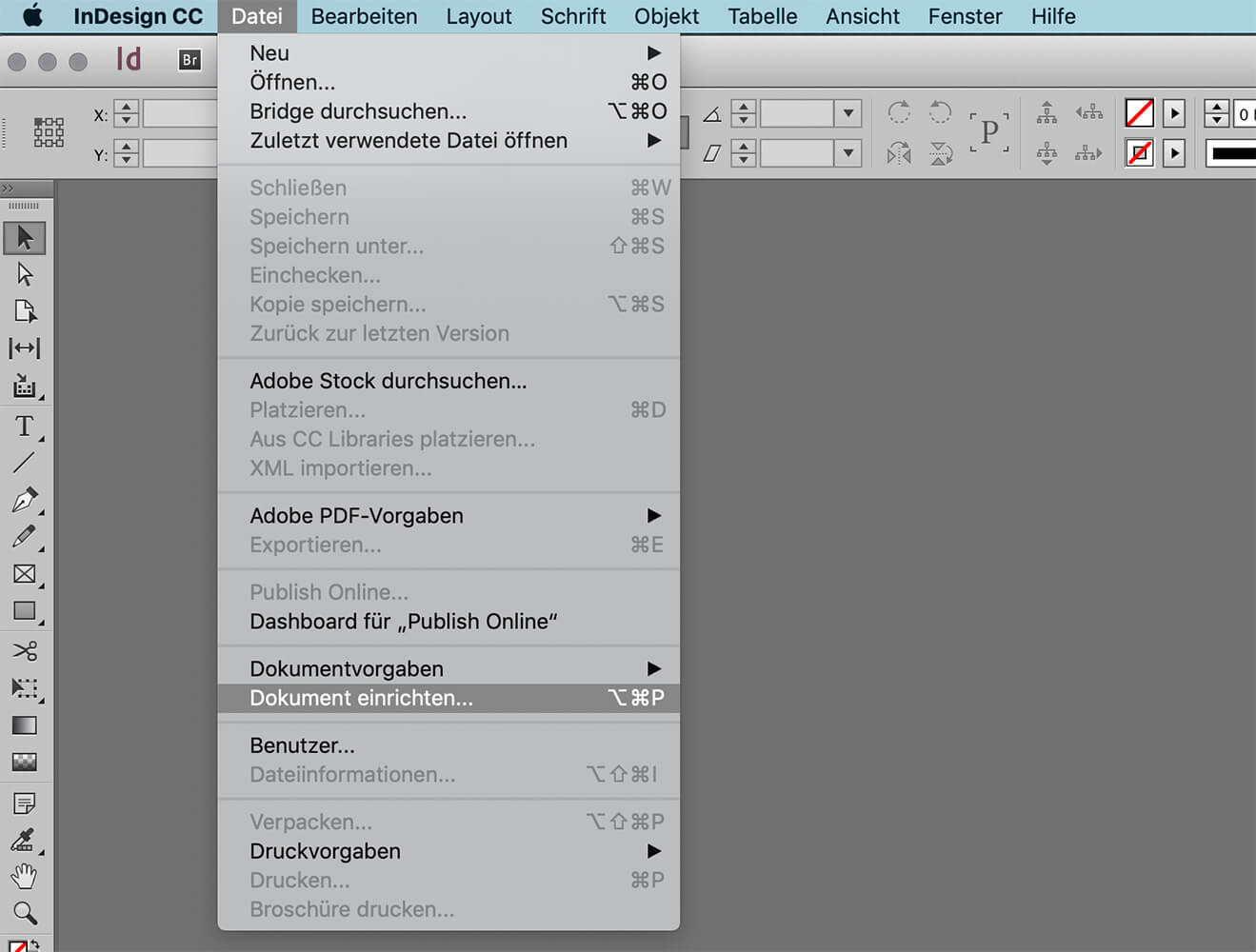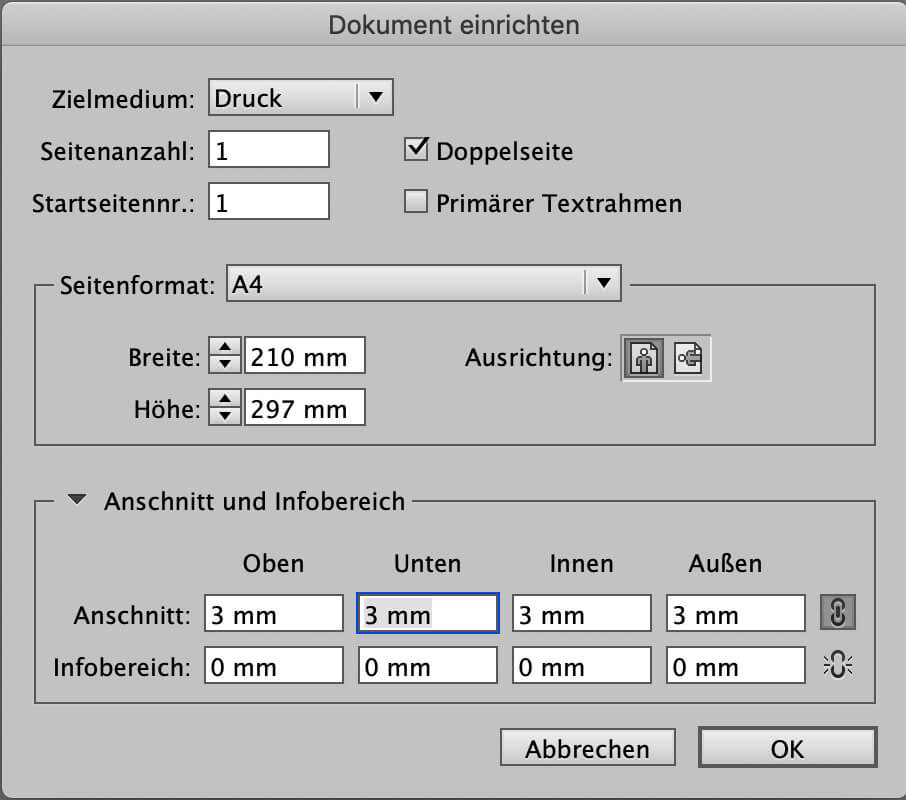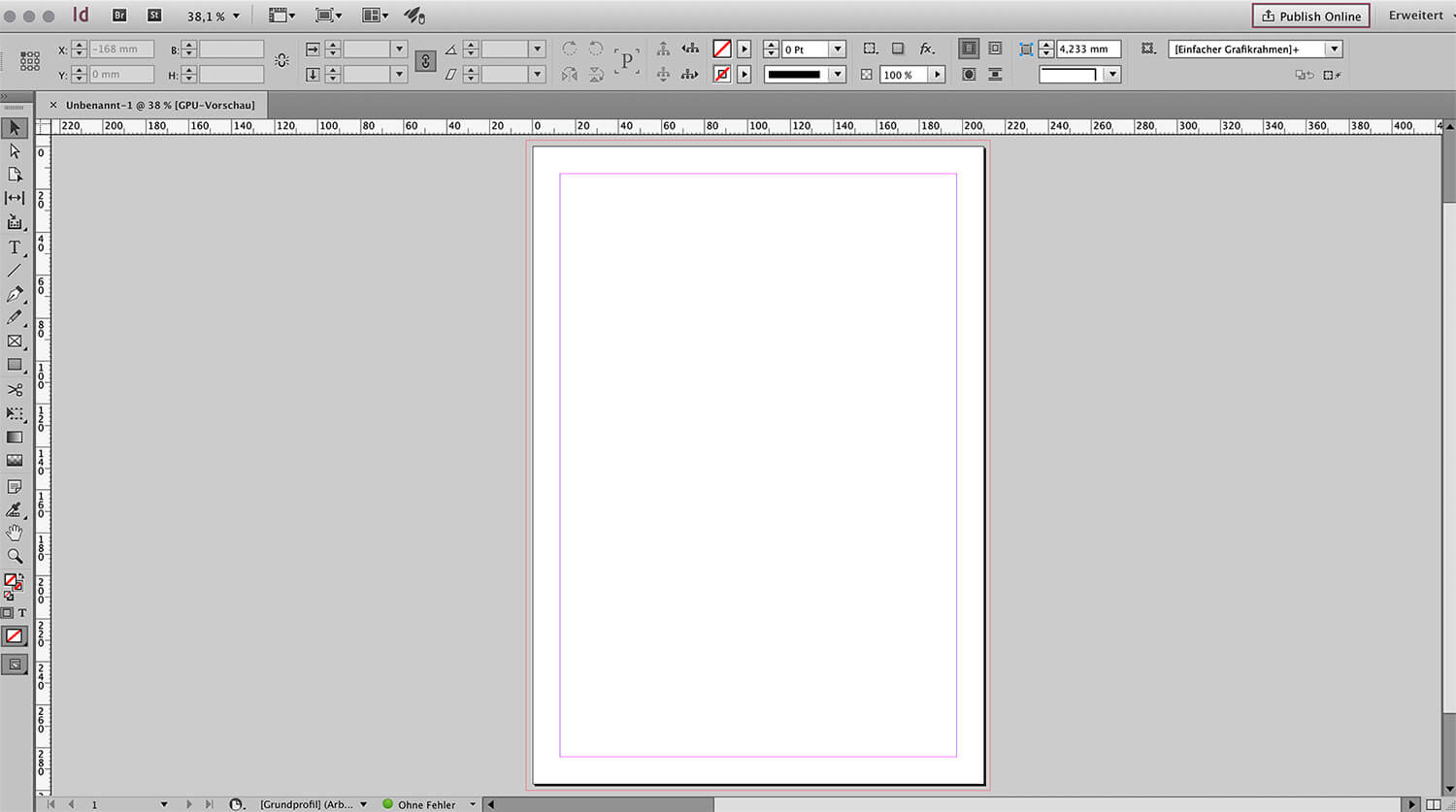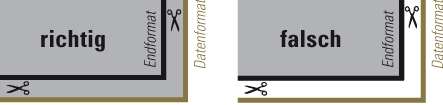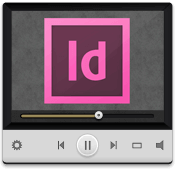Beschnitt in InDesign® anlegen geht wirklich ganz einfach. Folgt der Schritt für Schritt-Anleitung und schon ist es geschafft! Je nach Programmversion oder Betriebssystem können die Screenshots von der Darstellung abweichen.
Übersicht UMSETZUNG


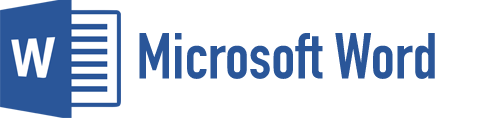
Hauptmenü Abizeitung
Beschnitt in InDesign® anlegen – so geht's
Nachdem ihr ein neues Dokument erstellt habt, wählt ihr unter dem Reiter „Datei“ den Punkt „Dokument “ aus.
Es öffnet sich ein Dialogfeld. Ihr öffnet durch Klick auf den kleinen Pfeil das Feld „Anschnitt und Infobereich“. Beim Anschnitt tragt ihr in jedes Feld (also oben unten, innen und außen) 3 mm ein. Dann auf „OK“ klicken.
Zu sehen bekommt ihr nun eure Dokumentseite mit Beschnittrahmen – das ist die rote Linie um das weiße Blatt herum.
Warum muss man eigentlich einen Beschnitt in InDesign® anlegen?
Ganz einfach: Weil die Druckdatei größer sein muss, als das fertige Produkt. Denn erst nach dem Druck wird das Produkt auf das Endformat beschnitten. Deshalb ist es notwendig, diesen Beschnitt auch schon im Dokument entsprechend anzulegen. Dies macht ihr ganz einfach, indem ihr rundherum jeweils 3 mm hinzufügt. Die genauen Angaben könnt ihr den Druckvorlagen entnehmen (» Abizeitung Druckvorlage / » Abibuch Druckvorlage)
Das korrekte Anlegen der Beschnittzugabe reicht aber noch nicht. Ganz ganz wichtig: Ihr müsst Hintergrundelemente wie Farbflächen oder Fotos (in der Abbildung dargestellt als graue Fläche) über den Rand des Endformats hinaus auf das Dokumentformat ziehen. Denn sonst können nach dem Beschneiden weiße Blitzer an den Seitenrändern entstehen. Achtet zudem darauf, dass wichtige Bild-/ Textinformationen nicht in den Beschnitt laufen und somit bei der Produktion abgeschnitten werden.
Wie ihr seht, ist das Beschnitt anlegen in InDesign® kein Hexenwerk. Wenn man weiß, wie es geht, ist das mit wenigen Klicks erledigt ✌🏻
TIPPS
7 Tage Testversion von Adobe® Photoshop®/ InDesign® kostenlos herunterladen; Oder ein Programm eurer Wahl für 35,69 € im Monat nutzen (monatlich kündbar); den Link findet ihr im Download-Bereich unter » kostenlose Tools
❗️ Tipp ❗️ Entweder jeder von euch lädt sich einmal die Testversion mit einem eigenen Account auf seinen Rechner runter und man teilt sich die 7 Tage jeweils auf. Oder Ihr macht es einfacher, schmeißt einmal zusammen und teilt euch den Preis für 1-3 Monate des Monatsabos von Adobe®.
Wer sich etwas Zeit sparen will, kann unsere »kostenlosen InDesign® Vorlagen Abizeitung / Abibuch downloaden – hier sind bereits alle wichtigen Einstellungen gemacht: Dokumentgröße inkl. Beschnitt, Musterseite mit Seitenzahlen… Runterladen, individuell anpassen und fertig!